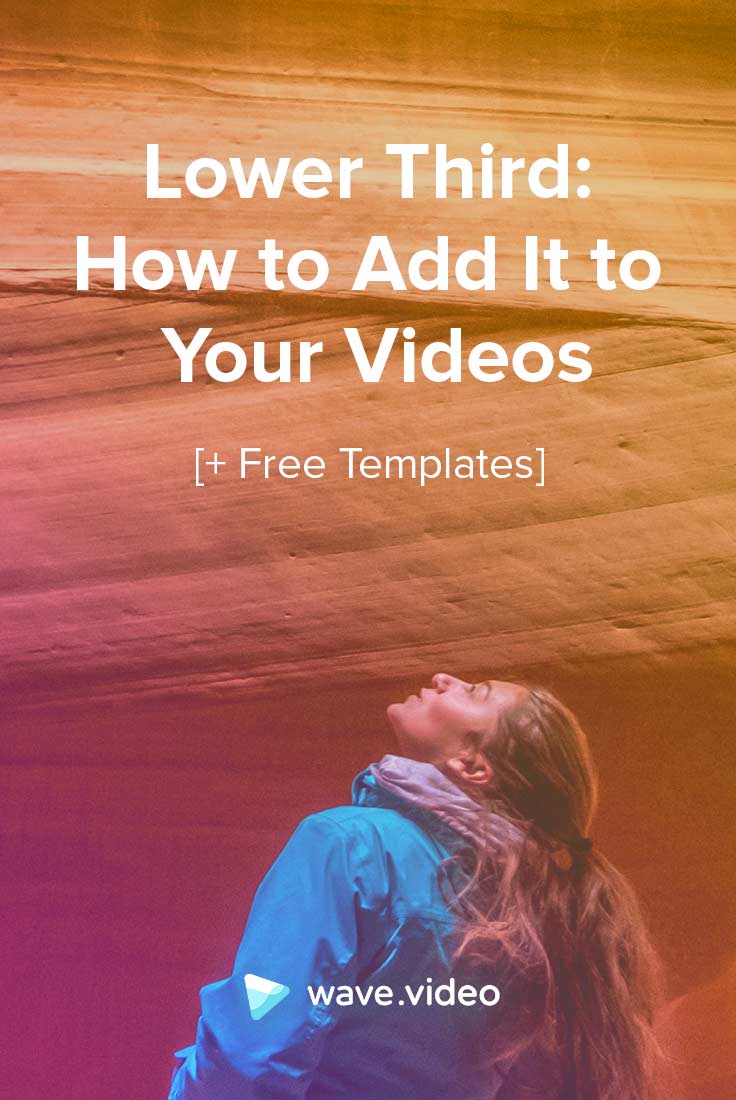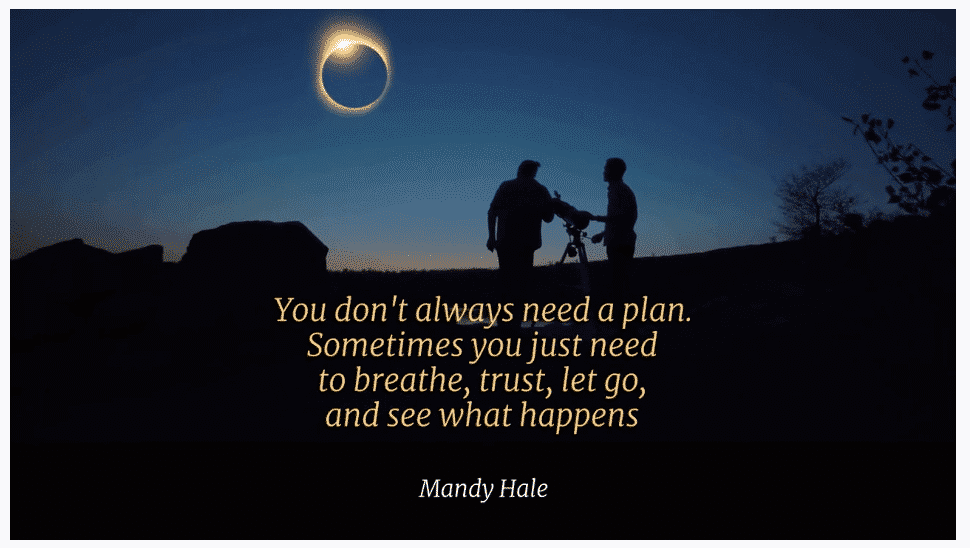Ketiga Bawah: Cara Menambahkannya ke Video Anda

Istilah " sepertiga bagian bawah " berasal dari dunia televisi. Dalam industri TV, ini menunjukkan area layar yang aman untuk judul. Ini berarti, bahwa Anda bisa menambahkan judul secara aman ke area ini tanpa harus memotongnya pada layar TV.
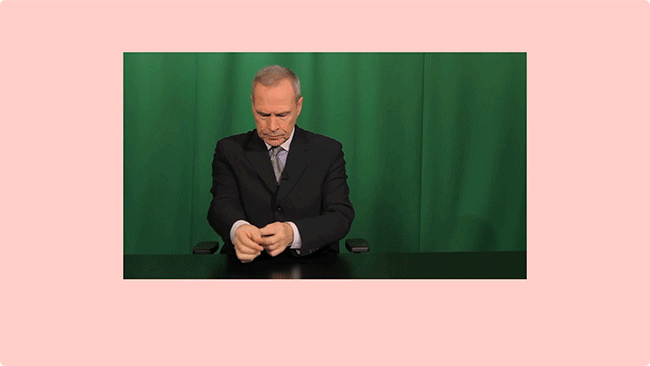
Dalam bentuk yang paling sederhana, sepertiga bagian bawah hanyalah teks pada hamparan berwarna. Namun demikian, ini bisa menjadi lebih kreatif daripada itu.
Contohnya, Anda dapat menambahkan efek animasi ke teks, menggabungkan warna latar belakang kontras yang berbeda, atau menambahkan logo Anda. Anda juga dapat menambahkan bayangan ke teks, untuk membuatnya lebih terlihat pada latar belakang.
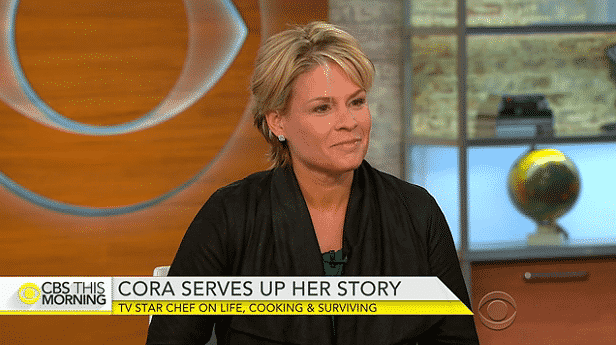
Contoh sepertiga bagian bawah pada video. Sumber
Biasanya, Anda akan menambahkan nama pembicara, judulnya, dan topik pembicaraan (apa yang akan dibicarakannya). Informasi ini akan membantu pemirsa memahami apa yang sebenarnya terjadi dalam video. Ini juga merupakan cara yang bagus untuk menarik perhatian mereka sejak awal dan membuat mereka tertarik untuk menonton keseluruhan video.
Cara menambahkan sepertiga bagian bawah ke video Anda
Menambahkan sepertiga bagian bawah ke video Anda tidak sesulit yang Anda bayangkan. Tergantung pada tingkat teknis dan keakraban Anda dengan program pengeditan video, ada beberapa cara yang bisa Anda lakukan.
Dalam artikel ini, saya akan menjelaskan cara menambahkan sepertiga bagian bawah ke video Anda di Wave.video. Anda juga dapat mencoba menggunakan Adobe Premiere atau program gratis seperti iMovie untuk itu.
Langkah 1. Pilih gambar atau gambar latar belakang.
Pertama-tama, Anda harus mulai dengan video atau gambar yang akan Anda tambahkan sepertiga bagian bawah. Lagi pula, sepertiga bagian bawah seperti pelengkap visual, bukan bagian konten yang berdiri sendiri.
Di Wave.video, pergilah ke langkah "Tambahkan Video & Foto". Di sini, Anda dapat mencari pustaka rekaman stok bawaan atau mengunggah video atau gambar Anda sendiri.
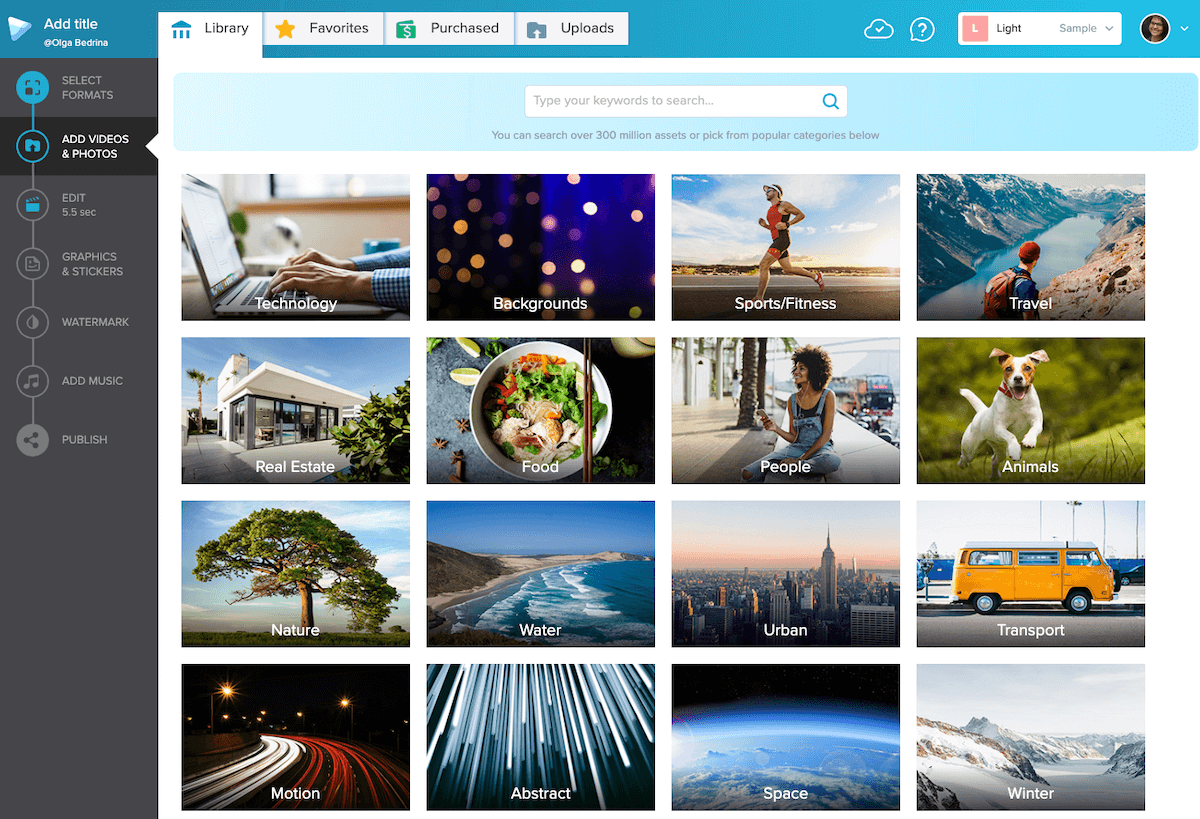
Langkah 2. Edit video
Setelah Anda menambahkan bagian visual, beralihlah ke langkah "Edit". Di sini, Anda dapat menambahkan teks ke video Anda: nama dan judul orang tersebut, tempat di mana wawancara berlangsung, atau informasi bermanfaat lainnya.
Langkah 3. Pindahkan teks ke sepertiga bagian bawah
Sekarang, untuk membuat video terlihat lebih seperti serial TV, pindahkan teks ke bagian ketiga bawah layar. Mudah melakukannya di Wave.video: cukup seret blok teks ke posisi yang diinginkan.
Langkah 4. Tambahkan efek animasi ke teks
Untuk membuat blok teks terlihat lebih menarik, tambahkan efek animasi ke dalamnya. Bereksperimenlah dengan efek teks yang berbeda untuk melihat mana yang paling cocok dengan gaya visual Anda.
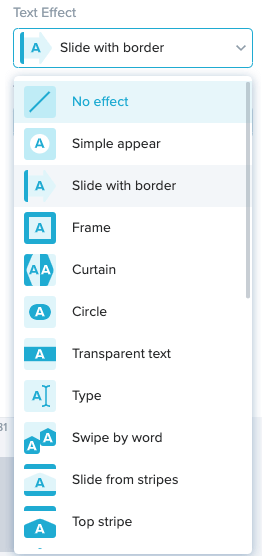
Langkah 5. Tambahkan lebih banyak klip video atau gambar, jika perlu
Jika Anda membuat video yang lebih panjang dan ingin menggabungkan beberapa klip video atau gambar, berikut ini cara melakukannya di Wave.video. Cukup klik tombol "Add video clip or image" dan ulangi proses dari Langkah 1.

Anda juga dapat terus menambahkan sepertiga bagian bawah ke klip baru. Hal ini mungkin akan sangat membantu apabila Anda membuat cerita dan terus menceritakan bagian yang berbeda dari cerita itu, satu per satu.
Bagaimana sepertiga bagian bawah bermanfaat bagi pemasar digital?
Anda mungkin bertanya-tanya: lower thirds adalah bagian tak terpisahkan dari program berita apa pun. Tetapi, bagaimana tepatnya mereka bisa diterapkan pada dunia digital?
Jangan menganggap lower thirds sebagai fitur analog saja. Pemasar digital juga bisa mendapatkan keuntungan dari fitur ini. Jika Anda memposting video apa pun di Internet, berikut ini beberapa cara bagaimana Anda dapat menggunakan lower thirds.
Perkenalkan pembicara
Jika Anda mempromosikan webinar dengan video (yang sangat masuk akal, karena webinar juga merupakan bentuk pemasaran video), Anda dapat menggunakan sepertiga bagian bawah untuk memperkenalkan pembicara.
Mintalah pembicara untuk mengirim intro sebelum webinar. Dalam intro, dia dapat menyebutkan tentang apa webinar yang akan dibicarakan, kapan webinar itu berlangsung, dan bagaimana orang dapat mendaftar untuk itu.
Anda kemudian dapat membagikan video intro ini melalui saluran sosial Anda dan mengirimkannya melalui email, untuk mendorong lebih banyak pendaftaran ke webinar. Di sepertiga bagian bawah video, sebutkan nama dan judul pembicara. Ini akan memberi orang lebih banyak insentif untuk mendaftar ke webinar, bahkan jika mereka menonton video dengan suara dimatikan.
Bagikan testimoni pelanggan
Testimoni pelanggan adalah cara yang bagus untuk membangun kepercayaan dengan komunitas Anda. Ketika mereka melihat orang sungguhan berbicara dengan penuh kasih sayang tentang merek Anda, mereka akan lebih bersedia untuk berbisnis dengan Anda juga.
Jangan menganggap testimoni pelanggan sebagai sesuatu yang hanya bisa Anda taruh di situs web Anda. Alih-alih hanya membiarkan mereka duduk di sana pada halaman "Testimoni Pelanggan" khusus (yang jarang dikunjungi orang, jujur saja), mengapa tidak membagikannya di saluran sosial Anda untuk dilihat oleh prospek masa depan?
Tambahkan sepertiga bagian bawah dengan nama orang tersebut ke video, dan itu adalah bagian sempurna dari konten tengah corong.
Kiat pro: Anda tidak perlu membutuhkan seluruh video dari pelanggan untuk dapat membagikannya di media sosial. Sebagai gantinya, mintalah mereka untuk mengirim gambar dan kutipan mereka. Kemudian gabungkan keduanya dalam Wave.video.
Jelaskan ide di balik video
Meskipun secara tradisional orang menggunakan lower thirds untuk memperkenalkan pembicara, itu bukan satu-satunya cara Anda dapat menggunakannya. Cara lain yang bagus untuk menyempurnakan video Anda adalah dengan menjelaskan ide di baliknya, secara tertulis. Dalam hal ini, lower thirds datang untuk menyelamatkan.
Anda juga dapat menggunakan ruang ini di sepertiga bagian bawah layar untuk menaruh pertanyaan, tagar penting, atau informasi lain yang tidak ingin dilewatkan oleh pemirsa Anda.
Gunakan kembali wawancara
Wawancara itu bagus. Wawancara tidak hanya membantu Anda membangun koneksi yang bermakna dengan para pakar industri, tetapi juga memberi Anda konten menarik dan unik yang dapat Anda bagikan dengan audiens Anda.
Dengan memotong wawancara menjadi potongan-potongan yang lebih kecil dan menambahkan sepertiga bagian bawah, Anda dapat menggunakannya kembali untuk hampir semua saluran sosial. Video berdurasi hingga 1 menit bekerja dengan baik di Instagram, potongan yang lebih pendek dari 15 detik sangat cocok untuk Instagram Stories, dan Anda bahkan dapat menempatkan potongan hingga 2 menit di Twitter.
Ini hanyalah beberapa cara bagaimana Anda dapat menggunakan sepertiga bagian bawah untuk mempromosikan video Anda dengan lebih baik. Dengan sedikit kreativitas, Anda dapat mengubah video apa pun menjadi karya pemenang penghargaan.
Kiat menambahkan sepertiga bagian bawah
Sama seperti teknik pengeditan video lainnya, menambahkan sepertiga bawah ke video Anda menyiratkan praktik terbaik tertentu. Berikut adalah beberapa tips yang akan membantu Anda menggunakan kembali video Anda dengan lower thirds seperti seorang profesional.
Kiat 1. Hindari menutupi bagian penting dari video
Menurut definisi, sepertiga bagian bawah diletakkan di area layar yang paling tidak menghalangi. Namun, sebaiknya pastikan teks tidak menutupi bagian penting dari video, seperti wajah pembicara.
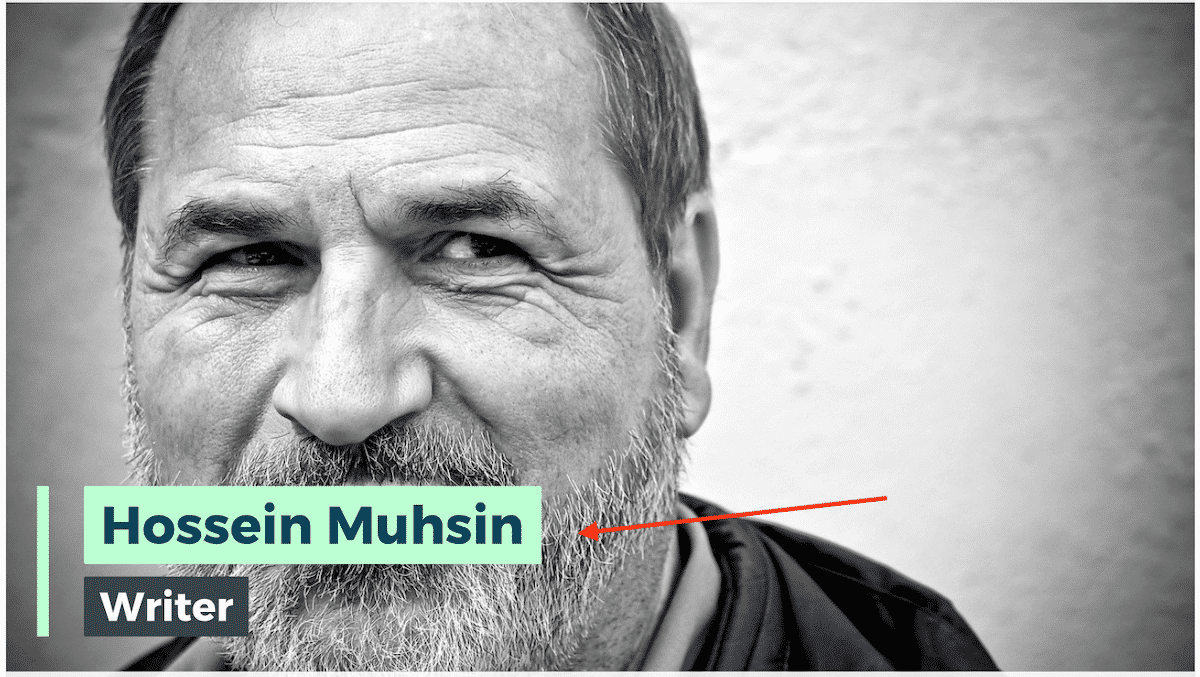
Pastikan teks tidak menutupi wajah orang tersebut
Kiat 2. Pilih warna kontras untuk teks
Untuk memastikan sepertiga bagian bawah menonjol pada video, pilih warna kontras untuk latar belakang tempat Anda menambahkan teks. Misalnya, dengan gambar/video yang lebih gelap, pilih warna yang lebih terang untuk teks. Jika tidak memungkinkan untuk membuat teks lebih kontras, pertimbangkan untuk menambahkan latar belakangnya.

Buatlah teks menonjol dengan menambahkan latar belakang yang kontras
Aturan ini berlaku untuk teks apa pun yang Anda tambahkan ke video Anda, bukan hanya sepertiga bagian bawah. Permudah pemirsa Anda untuk membacanya, dan mereka akan berterima kasih dengan membagikan video Anda jauh dan luas.
Kiat 3. Jangan menaruh terlalu banyak teks ke sepertiga bagian bawah
Lower thirds tidak dirancang untuk berbagi banyak teks. Beberapa baris teks, 2-3 kata di setiap baris - itulah jumlah teks maksimum yang disarankan untuk Anda letakkan di sepertiga bawah. Ini logis: bagaimanapun juga, sepertiga bawah hanya dimaksudkan untuk memberikan nama atau judul pembicara.
Jika Anda ingin berbagi pesan yang banyak teks, saya akan merekomendasikan agar Anda meletakkannya di latar belakang berwarna polos atau video/gambar abstrak. Seperti ini:
Kesimpulan
Lower thirds adalah instrumen yang bagus untuk membuat video Anda menonjol dari yang lain. Tambahkan sentuhan dan nuansa seperti TV ke klip video Anda dengan meletakkan beberapa informasi tambahan ke dalam sepertiga bawah.